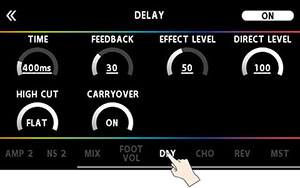エフェクト・エディットの基本操作
エフェクト・チェイン画面
エフェクト・チェイン画面では、選ばれているメモリーで使用されているエフェクトや、出力、センド/リターンなどの配列(エフェクト・チェイン)が表示されます。エフェクト・チェインから、エディットしたいエフェクトのアイコンを選んでエディットすることができます。
- プレイ画面左上の<EFFECTS>にタッチします。

- エフェクト・チェイン画面が表示されます。
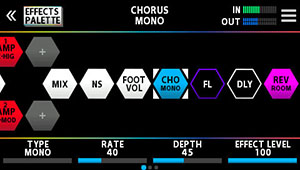
- エディットしたいエフェクトのアイコンにタッチします。
- アイコンにタッチするたびに、エフェクトのオン/オフが切り替わります。
メモ
[EFFECTS]ボタンを押してエフェクト・チェイン画面を表示させることもできます。
- 画面下部に表示されている各パラメーターを左右にドラッグして、値を変更します。
- PAGE[÷][ø]ボタンでエディットするパラメーターを切り替えます。現在のページが画面下部中央に表示されます。
- エフェクトによって、パラメーターの数やページ数が異なります。
メモ
画面下部に表示されているパラメーターは、[1]〜[4]つまみで値を変更することもできます。つまみを押しながら回すと値を大きく変えることができます。
エディット画面
各エフェクトの全パラメーターを表示して、エディットすることができます。
- 画面中央のエフェクト・チェインで、エディットしたいエフェクト・アイコンにタッチします。
- 画面右上の<
 >にタッチします。
>にタッチします。 - <KNOB VIEW>にタッチします(または、[4]つまみを押します)。
- エディット画面(KNOB VIEW)が表示されます。
メモ
手順1でエディットしたいエフェクト・アイコンにタッチしたあとに、[SELECT]ボタンを長押ししてエディット画面(KNOB VIEW)を表示させることもできます。
- パラメーターのアイコンを上下にドラッグして、値を変更します。
- PAGE[÷][ø]ボタンでエディットするパラメーターを切り替えます。現在のページが画面下部中央に表示されます。
メモ
画面下部のエフェクト名にタッチして、エディットするエフェクトを切り替えることができます。